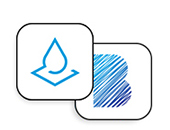在 Chromebook 和 Android 上开始使用你的 Wacom Movink

1. 连接
将数位屏连接至你的设备,然后开机。
观看视频
2. 注册设备
创建 Wacom ID 或登入并注册你的产品,以获得产品附赠的软件、加入社区并探索更多内容。
扫描快速入门指南的二维码
如果按机身两侧电源按键时 LED 状态指示灯快速闪烁(或屏幕上无任何显示),请连接电源适配器。如需连接到 Android 或鸿蒙智能手机,请先将交流电源适配器连接到设备,然后再连接到智能手机。
产品包装不包含额外供电的 USB-C 充电线和电源适配器。可从 Wacom eStore 购买。也可使用市售线缆或满足 15W 供电的电源适配器。
鉴于 ChromeOS 及 Android 操作系统的规格及特性,部分压感笔和数位屏的功能可能在该操作系统上不可用。

OSD 菜单
按下设备侧面的功能按键即可打开 OSD 显示设置菜单。每个菜单项都可以用压感笔直接操作。
- 当前输入终端及输入信号信息
- 通过此菜单可以调整屏幕的亮度与颜色
- 输入设置:数位屏信号输入来源的设置
- 显示设置:调整数位屏的亮度
- 功能按键:自定义侧面两个实体按键的功能
- 其他设置
- 屏幕保护: 打开/关闭屏幕保护功能,以防止画面滞留或烧屏现象。
- 触控开关: 打开/关闭多点触控功能
! Wacom 建议长时间使用 Movink 时使用屏幕保护模式。
! 显示的输入信号信息可能与 PC 分辨率设置不匹配。

长时间使用 Wacom Movink
本产品使用 OLED 显示屏。如果在 OLED 上以高亮度连续或反复显示相同图像,可能会出现烧屏现象。这是 OLED 材料的特性,并非故障。
因此我们建议您在不使用时关闭电源并关闭屏幕显示。建议使用电脑的睡眠功能或屏幕保护程序。
当开启屏幕保护功能时,峰值亮度会受到限制,以防止烧屏。虽然关闭 "屏幕保护 "功能可以取消亮度限制,但建议保持出厂默认的开启状态。
熟悉你的 Wacom Movink
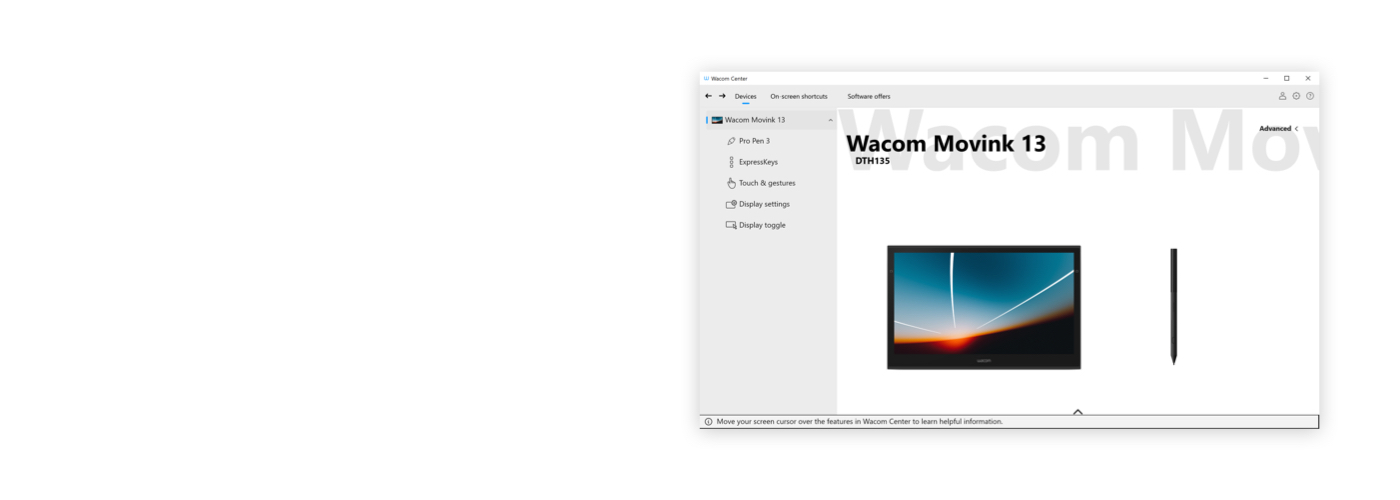
使用 Wacom Center 管理你的 Wacom Movink
✓ 个性化压感笔和设备的设置
✓ 使用 Wacom ID 注册你的设备,以获取软件福利
✓ 观看视频教程,轻松了解设备
✓ 更新驱动程序或固件
✓ 设置数位屏的悬窗快捷键,提升个人工作流程
✓ 查阅用户帮助、重要产品信息以及支持
Wacom Movink 用户可获得免费软件试用福利

![]()
Magma
可通过任何浏览器访问 Magma 协作绘图平台,最多可让 50 位艺术家同时在画布上创作。在使用 Magma 专业绘图工具时,艺术家无需离开画布即可通过评论、聊天和通话进行交流。因此,Magma 非常适合集体头脑风暴、举办艺术活动以及与其他创意人士联系!Magma 针对 Wacom 设备进行了优化,为 Wacom 用户提供 3 个月的免费试用。
* 需先注册 Magma 才可获得 3 个月的 Magma 免费试用,。适用条款与条件。
配件
Wacom 折叠支架
这款支架可以快捷、方便地展开使用,折叠起来就可装在包里外出携带。
Wacom Movink 数位屏保护套
Wacom Movink 专用的纤薄保护套,使用方便,又能保护你的设备。
Wacom Pro Pen 3
实现您所期待的 Wacom 压感笔精确度。可自定义重量/重心、笔握厚度或笔型,以及笔侧按键,找到属于自己的握笔风格。
Wacom Pro Pen 3 标准笔尖 5 支装
备用 Wacom Pro Pen 3 标准笔尖 (ACP50000DZ) 5 支装
Wacom Pro Pen 3 felt 毛毡笔尖 10 支装
备用 Wacom Pro Pen 3 felt 毛毡笔尖 (ACP50000DZ) 10 支装
单弯头 USB-C 转 C 连接线(1 米),适用于 Wacom Movink
USB-C 转 C 连接线(1 米),配备 Wacom Movink 适用的单弯头接口
Wacom One 12/13T 电源转接器
Wacom One 电源转接器适用于 Wacom One 12 (DTC121W)、Wacom One 13 Touch (DTH134W) 及 Wacom Movink。15 W USB-C 电源端口,配当地国家/地区的专用插头。
包含 Wacom Pro Pen 3 直筒笔握
备用 Wacom Pro Pen 3 直筒笔握 (ACP50000DZ)
包含 Wacom Pro Pen 3 喇叭口笔握
备用 Wacom Pro Pen 3 喇叭口笔握 (ACP50000DZ)
ExpressKey™无线移动快捷键
通过ExpressKey™无线移动快捷键的17种自定义按键与触控环在创作过程中节省时间。
Wacom 色彩管理器
Wacom 色彩管理器的设计目的,在于为你提供更好的色彩校准以及影像质量,并以一款简便实用的单一装置提升色彩一致性,让装置能标准化工作流程中每一事项。
Wacom 绘图手套
我们的环保手套可防止污渍在你的 Wacom 液晶显示器或数位板表面留下痕迹。
Wacom Movink 配件套装
此配件套装内含 Wacom Movink 数位屏保护套、Wacom 折叠支架以及 Wacom 卷帘笔袋,可为你的 Wacom Movink 提供保护,是外出时的理想伙伴。